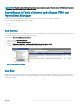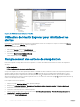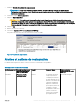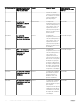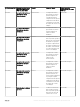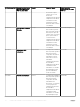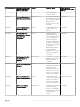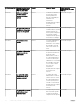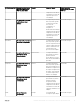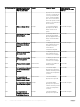Users Guide
7 Modiez la Override Value (Valeur de remplacement).
REMARQUE : Lorsque vous sélectionnez Enable (Activer), Operations Manager exécute une implémentation
automatique pour le moniteur d’unité. Étant donné que cela implique la migration de VMM, vériez et dénissez les
valeurs en conséquence.
8 Sélectionnez l’option Enforce (Appliquer).
9 Cliquez sur Apply (Appliquer).
PRÉCAUTION : L’enregistrement des paramètres dans le pack de gestion par défaut crée une dépendance entre
PRO Pack et le pack de gestion. Lorsque vous supprimez ou eacez PRO Pack, vous devez également eacer le pack
de gestion par défaut, car celui-ci contient des paramètres par défaut concernant Operations Manager. Par conséquent,
il est recommandé d’enregistrer les paramètres à l’aide d’un nouveau pack de gestion.
10 Cliquez sur OK.
11 Générez une alerte et un PRO Tip.
12 Sélectionnez Implement PRO Tip (Implémenter le PRO Tip).
Ceci permet de vérier que l’action de récupération écrasée est établie.
Figure 6. Propriétés de remplacement
Alertes et actions de restauration
Le tableau suivant répertorie les alertes et l’action corrective recommandée correspondante :
Tableau 2. Alertes et actions de restauration
ID d’événement Dell Description d’alertes sur
Operations Manager et
PRO Tip dans VMM
Gravité Cause de l’alerte Action corrective
recommandée par le Dell
PRO Tip
1004;5004 Protection d’arrêt
thermique lancée
d’erreur Ce message est généré
lorsqu’un système est
conguré pour eectuer
un arrêt thermique en cas
d’erreur. Si une mesure du
capteur de température
dépasse le seuil d’erreur
pour lequel le système est
conguré, le système
d’exploitation s’arrête et le
système se met hors
tension. Cet événement
peut également être
Restreindre et migrer
Utilisation de Dell EMC Server Performance Resource Optimization Pack 13